Drukowanie dokumentu zapisanego w pamięci urządzenia
Można wydrukować określony dokument z pamięci urządzenia lub jednocześnie wydrukować wszystkie odebrane dokumenty z tej pamięci.
Przy drukowaniu określonego dokumentu należy wskazać jego numer transakcji. Jeśli nie znasz numeru transakcji docelowego dokumentu, najpierw wydrukuj listę dokumentów (LISTA PAMIECI (MEMORY LIST)).
-
Naciśnij przycisk FAKS (FAX).
Zostanie wyświetlony ekran gotowości faksowania.
-
Naciśnij przycisk Menu.
Pojawi się ekran Menu FAKS (FAX menu).
-
Za pomocą przycisków

 wybierz pozycję Odwołan. do pamięci (Memory reference), a następnie naciśnij przycisk OK.
wybierz pozycję Odwołan. do pamięci (Memory reference), a następnie naciśnij przycisk OK. Uwaga
Uwaga-
Jeśli w pamięci urządzenia nie ma żadnych dokumentów, na wyświetlaczu LCD pojawi się komunikat Brak dokumen. w pamięci (No documents in memory).
-
-
Za pomocą przycisków

 wybierz menu drukowania, a następnie naciśnij przycisk OK.
wybierz menu drukowania, a następnie naciśnij przycisk OK.Dostępne są następujące menu drukowania:
-
Drukuj listę pamięci (Print memory list)
Umożliwia wydrukowanie listy dokumentów zapisanych w pamięci urządzenia (LISTA PAMIECI (MEMORY LIST)).
LISTA PAMIECI (MEMORY LIST) zawiera numer transakcji niewysłanego lub niewydrukowanego faksu (Nr transmis./odb.), tryb transakcji, numer odbiorcy oraz datę i godzinę transakcji.
Numer transakcji od „0001” do „4999” na liście LISTA PAMIECI (MEMORY LIST) wskazuje wysłany dokument. Numer transakcji od „5001” do „9999” na liście LISTA PAMIECI (MEMORY LIST) wskazuje odebrany dokument.
-
Drukuj określ. dok. (Print specified doc.)
Umożliwia wskazanie dokumentu i wydrukowanie go.
Po wybraniu tego menu pojawi się ekran wyboru dokumentu.
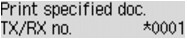
 Uwaga
Uwaga-
Numer transakcji od "0001" do "4999" wskazuje wysłany dokument. Numer transakcji od "5001" do "9999" wskazuje odebrany dokument.
-
Poszczególne znaki występujące przed numerem transakcji oznaczają:
Brak znaku: Oznacza dokument czarno-biały.
 : Oznacza dokument kolorowy.
: Oznacza dokument kolorowy. : Wskazuje dokument podczas transmisji.
: Wskazuje dokument podczas transmisji. : Wskazuje dokument wysłany za pomocą nadawania sekwencyjnego.
: Wskazuje dokument wysłany za pomocą nadawania sekwencyjnego. -
Po naciśnięciu przycisku
 lub Tonowo (Tone) wyświetlany na ekranie LCD numer transakcji zostaje zastąpiony czasem transakcji lub numerem faksu/telefonu.
lub Tonowo (Tone) wyświetlany na ekranie LCD numer transakcji zostaje zastąpiony czasem transakcji lub numerem faksu/telefonu.
Określ dokument i wydrukuj go zgodnie z podaną poniżej procedurą.
-
Za pomocą przycisków

 wybierz numer transakcji (Nr transmisji/odb.) dokumentu, który chcesz wydrukować, a następnie naciśnij przycisk OK.
wybierz numer transakcji (Nr transmisji/odb.) dokumentu, który chcesz wydrukować, a następnie naciśnij przycisk OK. -
Za pomocą przycisków

 wybierz opcję wydruku tylko pierwszej strony dokumentu, a następnie naciśnij przycisk OK.
wybierz opcję wydruku tylko pierwszej strony dokumentu, a następnie naciśnij przycisk OK.-
Jeśli została wybrana opcja Tak (Yes):
Zostanie wydrukowana tylko pierwsza strona dokumentu.
Dokument będzie nadal zapisany w pamięci urządzenia.
-
Jeśli została wybrana opcja Nie (No):
Zostaną wydrukowane wszystkie strony dokumentu.
Na wyświetlaczu LCD pojawi się komunikat z pytaniem, czy usunąć wydrukowane dokumenty z pamięci urządzenia.
Po wybraniu za pomocą przycisków

 odpowiedzi Tak (Yes) i naciśnięciu przycisku OK wydrukowany dokument znajdujący się w pamięci urządzenia zostanie usunięty.
odpowiedzi Tak (Yes) i naciśnięciu przycisku OK wydrukowany dokument znajdujący się w pamięci urządzenia zostanie usunięty.
 Uwaga
Uwaga-
Jeśli w pamięci urządzenia nie ma żadnych określonych dokumentów, zostanie wyświetlony komunikat Brak dokumentu (No document) i na urządzeniu pojawi się poprzedni ekran.
-
Aby powrócić do ekranu gotowości faksu, naciśnij przycisk Zatrzymaj (Stop).
-
-
-
Druk. wsz. odeb. dok. (Print all RX docs)
Po wybraniu tego menu pojawi się ekran potwierdzenia.
Umożliwia wydrukowanie wszystkich odebranych dokumentów zapisanych w pamięci urządzenia.
Po wybraniu za pomocą przycisków

 odpowiedzi Tak (Yes) i naciśnięciu przycisku OK zostaną wydrukowane wszystkie dokumenty zapisane w pamięci urządzenia.
odpowiedzi Tak (Yes) i naciśnięciu przycisku OK zostaną wydrukowane wszystkie dokumenty zapisane w pamięci urządzenia.Przy każdym wydruku dokumentu na wyświetlaczu LCD pojawi się komunikat z pytaniem, czy usunąć wydrukowane dokumenty z pamięci urządzenia.
Po wybraniu za pomocą przycisków

 odpowiedzi Tak (Yes) i naciśnięciu przycisku OK wydrukowany dokument znajdujący się w pamięci urządzenia zostanie usunięty.
odpowiedzi Tak (Yes) i naciśnięciu przycisku OK wydrukowany dokument znajdujący się w pamięci urządzenia zostanie usunięty.
-

